PPT使圖片始終處于最上層的方法
時間:2023-09-20 15:54:37作者:極光下載站人氣:834
PPT是很多小伙伴都在使用的一款演示文稿編輯程序,在這款程序中我們可以使用各種工具來解決演示文稿編輯過程中遇到的各種問題。有的小伙伴在使用PPT編輯演示文稿的過程中可能會遇到插入的圖片被幻燈片的其它內容遮擋的情況,想要解決該問題,我們需要將圖片的位置放在最上方,也就是在幻燈片中右鍵單擊圖片,然后再在菜單列表中找到“置于頂層”選項,點擊選擇該選項即可。有的小伙伴可能不清楚具體的操作方法,接下來小編就來和大家分享一下PPT使圖片始終處于最上層的方法。
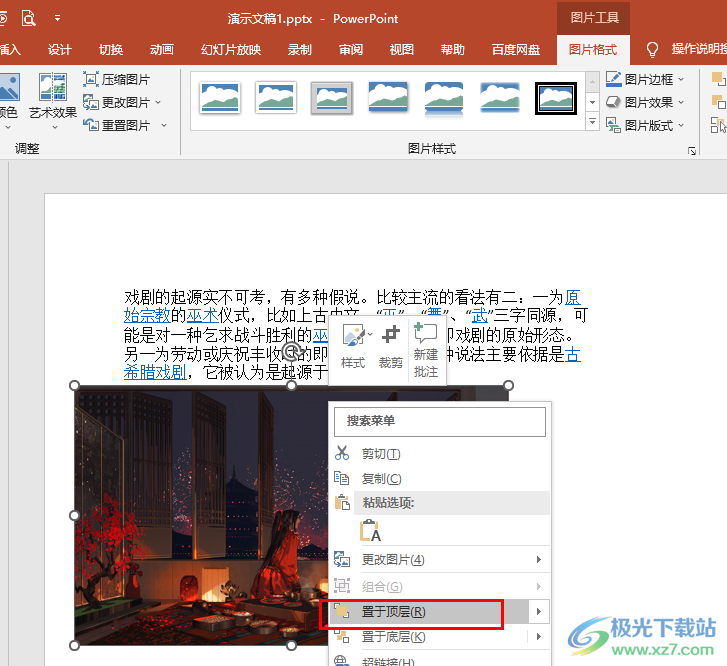
方法步驟
1、第一步,我們在電腦中右鍵單擊一個演示文稿,然后在菜單列表中點擊“打開方式”選項,再在子菜單列表中選擇“powerpoint”選項
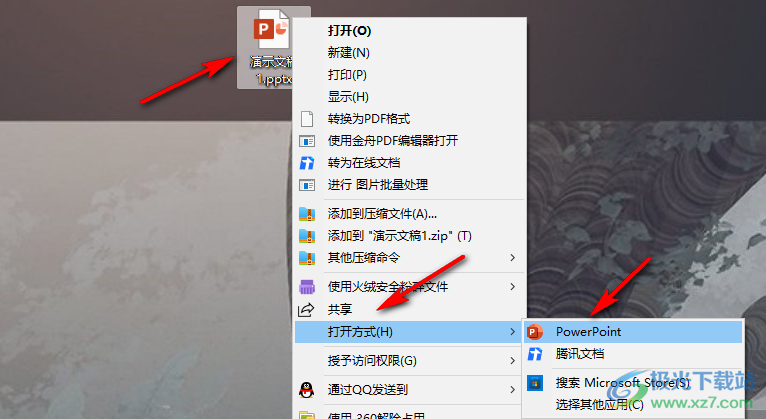
2、第二步,進入PPT頁面之后,我們在插入的子工具欄中點擊打開“圖片”工具
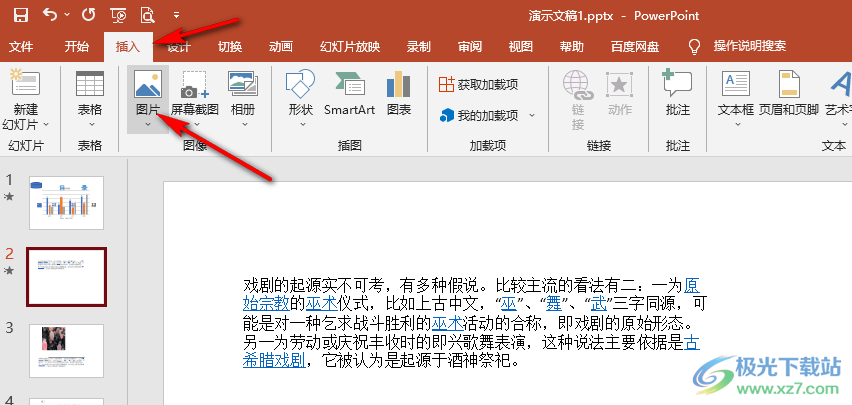
3、第三步,打開圖片工具之后,我們在下拉列表中點擊選擇“此設備”選項

4、第四步,進入文件夾頁面之后,我們選中準備好的圖片,然后點擊“插入”選項
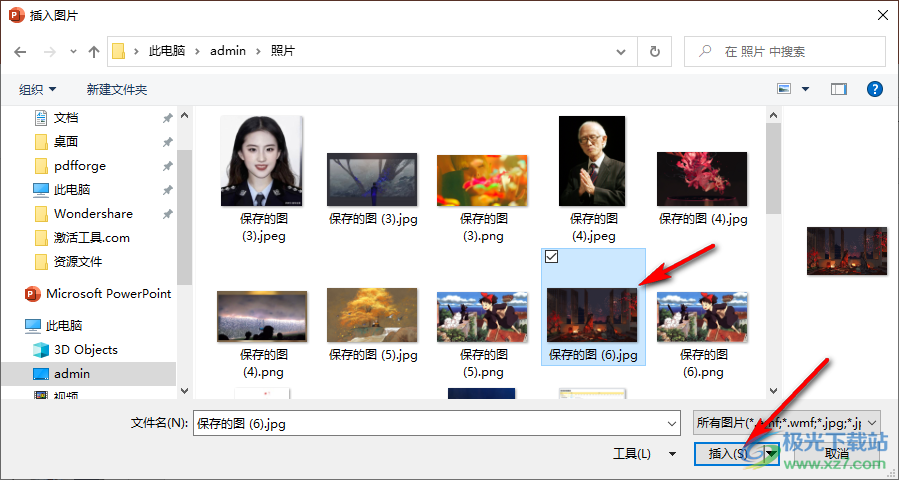
5、第五步,插入圖片之后,我們右鍵單擊圖片,然后在菜單列表中選擇“置于頂層”選項即可
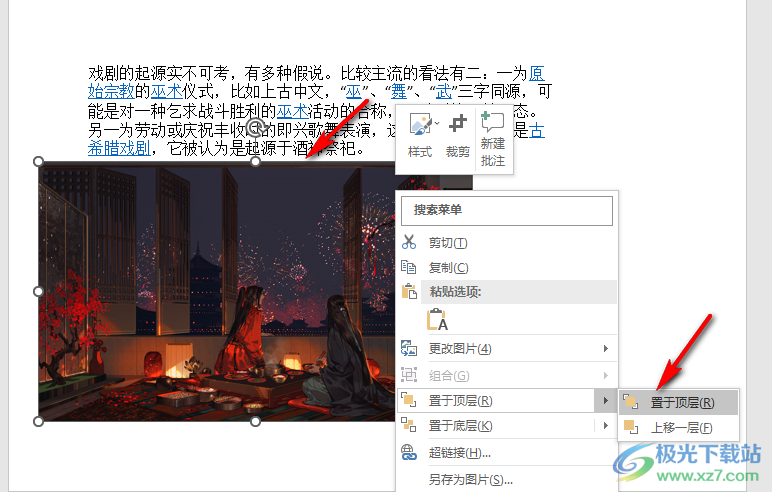
以上就是小編整理總結出的關于PPT使圖片始終處于最上層的方法,我們在PPT中先插入一張準備好的圖片,然后在幻燈片中右鍵單擊該圖片,接著在菜單列表中點擊選擇“置于頂層”選項即可,感興趣的小伙伴快去試試吧。

大小:60.68 MB版本:1.1.2.0環境:WinXP, Win7, Win10
- 進入下載
相關推薦
相關下載
熱門閱覽
- 1百度網盤分享密碼暴力破解方法,怎么破解百度網盤加密鏈接
- 2keyshot6破解安裝步驟-keyshot6破解安裝教程
- 3apktool手機版使用教程-apktool使用方法
- 4mac版steam怎么設置中文 steam mac版設置中文教程
- 5抖音推薦怎么設置頁面?抖音推薦界面重新設置教程
- 6電腦怎么開啟VT 如何開啟VT的詳細教程!
- 7掌上英雄聯盟怎么注銷賬號?掌上英雄聯盟怎么退出登錄
- 8rar文件怎么打開?如何打開rar格式文件
- 9掌上wegame怎么查別人戰績?掌上wegame怎么看別人英雄聯盟戰績
- 10qq郵箱格式怎么寫?qq郵箱格式是什么樣的以及注冊英文郵箱的方法
- 11怎么安裝會聲會影x7?會聲會影x7安裝教程
- 12Word文檔中輕松實現兩行對齊?word文檔兩行文字怎么對齊?
網友評論